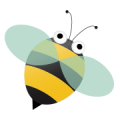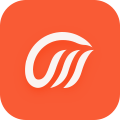日常工作中我们需要制作课件PPT,这时就偶尔需要插入视频,而目前PPT支持的视频格式非常有限,比如avi、wmv、mpg等。当存在FLV格式时就是另一回事了,而想插入这种格式的视频有两种方法,一是将视频格式进行转换,二是通过在PPT中插入控件来插入FLV视频。今天就详细讲解第二种方法。
想要在ppt中播放FLV格式的视频,需要下载一个flvplayer.swf播放器,并且这个播放器必须放在PPT文档的同一文件夹中。如图:

在PPT中打开“开发工具”,在下面的控件工具箱中点击“其他控件”。如图:
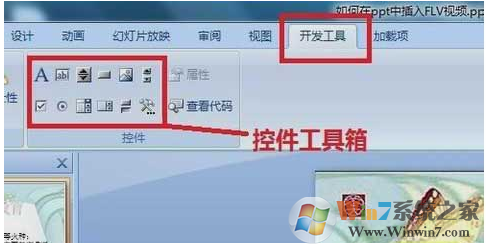
接下来会弹出一个对话框,在对话框中选择“Shockwave Flash Object ”,然后单击确定,此时鼠标会变成十字形。
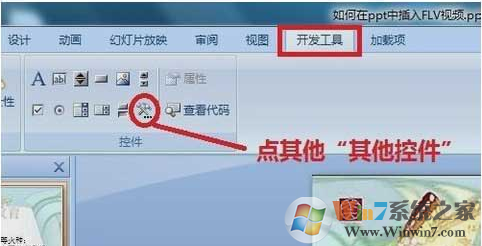
回到PPT中,按住鼠标左键不放,并拖动鼠标,会出现一个带叉的方格,调整它的大小,这个方格决定视频在幻灯片中播放时的大小。
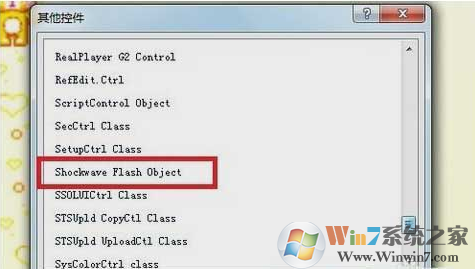
单击选择刚才拖拉出来的方框,然后点击鼠标右键,选择属性。

在弹出的对话框中,修改其中的movie项。单击movie后面的空白处,使用快捷键Ctrl+v,把括号中的代码粘贴进去(flvplayer.swf?file=幼儿行为规范系列之不要玩火.flv),将其中的“幼儿行为规范系列之不要玩火.flv “换成你需要插入的flv视频文件名。(你将要插入的视频也要放在同一个文件夹中)

点击“幻灯片放映”,就可以看到我们辛勤修改后的作品了。